برنامه Zoom برای دستگاههای Chromebook در آگوست 2022 به طور رسمی متوقف میشود. در اینجا به معنای آن برای کاربران و جایگزینهای آن است.
فرقی نمیکند با اعضای خانواده، دوستانی که در خارج از کشور میمانند یا همکارانتان تماس بگیرید، زوم یکی از پلتفرمهای انتخابی است. همچنین توسط دانشآموزان در برنامه Chromebook آن برای لمس کردن تکالیف، پیوستن به سخنرانیها و موارد دیگر استفاده میشود. اگر از برنامه Chromebook Zoom استفاده میکنید، به زودی باید برنامههای دیگری برای ادامه استفاده از این پلتفرم انجام دهید.
این به این دلیل است که Zoom برنامه Chromebook خود را خاموش می کند. در اینجا دلیل و کارهایی که میتوانید برای ادامه استفاده از برنامه کنفرانس ویدیویی در Chromebook خود انجام دهید، آمده است.
Zoom برنامه Chromebook خود را خاموش می کند

برنامه Chromebook Zoom به زودی دیگر وجود نخواهد داشت. به گفته 9to5Google، پلتفرم کنفرانس ویدیویی اطلاعیهای را برای کاربران Chromebook ارسال کرده است تا بدانند برنامه تا اوت 2022 خاموش میشود. اگر تا آن زمان به استفاده از Zoom در Chromebookها ادامه دهید، این برنامه میتواند برای شما مشکلاتی ایجاد کند. در حال حاضر. اگر این اتفاق افتاد، راهنمای ما در مورد نحوه رفع خرابی یا انجماد زوم را دنبال کنید.
پایان پشتیبانی از زوم برای کروم بوک ها نباید برای کاربران غافلگیر کننده باشد. برای اولین بار، این برنامه سال هاست که منسوخ شده است، به لطف فناوری که بر روی آن ساخته شده است. به همین دلیل است که از ویژگیهای مشابه برنامههای Zoom در دستگاههای دیگر مانند ویندوز و macOS برخوردار نیست. درعوض، دارای عملکردهای اساسی است، مانند توانایی شرکت در جلسات زوم، و بس.
اما گوگل هشدارهای قبلی را نیز پیگیری می کند. در سال 2020، گوگل برنامه های خود را برای حذف تدریجی برنامه های Chrome در همه دستگاه ها به اشتراک گذاشت. در ژوئن 2021، پشتیبانی از مک، ویندوز و لینوکس به پایان رسید. و یک سال بعد، در ژوئن 2022، Google برنامههای Chrome را در سیستم عامل Chrome حذف کرد. فروشگاه وب کروم Google نیز دیگر برنامههای جدید را نمیپذیرد و برنامههای موجود را خصوصی و فهرست نشده میکند.
اکنون که زوم برنامه کروم بوک خود را خاموش می کند، چه باید کرد
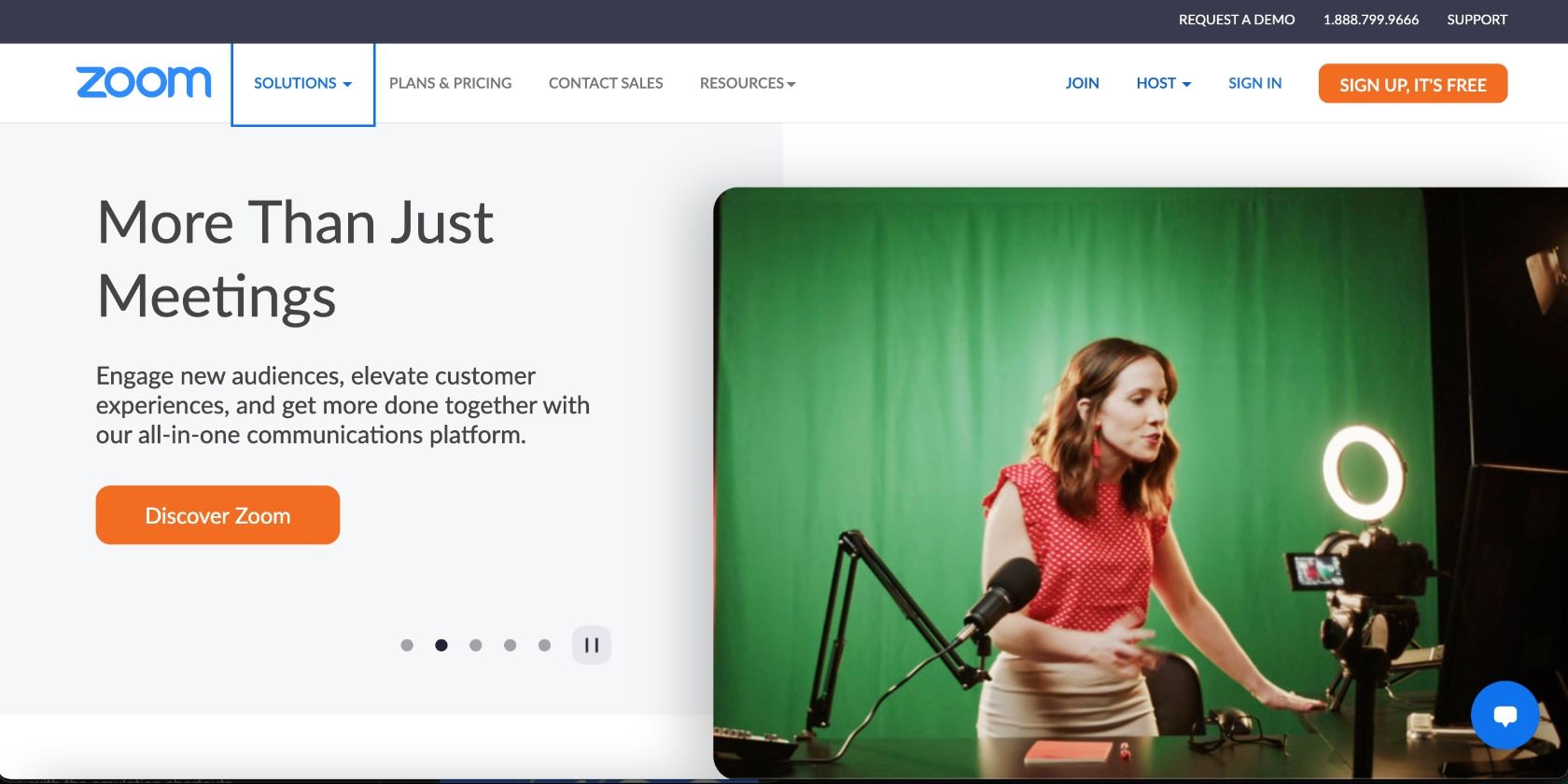
اگر میخواهید به استفاده از Zoom در Chromebook خود ادامه دهید، باید از Zoom جدید برای Chrome PWA استفاده کنید. این نسخه به روز شده برنامه اصلی با رابط کاربری مشابه است و روی سیستم عامل Chrome کار می کند. دارای ویژگیهایی است که Zoom برای Chromebook ندارد، اما میتوانید در macOS و Windows آنها را بیابید، مانند محو کردن پسزمینه، رونویسی زنده، و موارد دیگر.
آیا میخواهید به تماسهای Zoom خود زیرنویس اضافه کنید؟ راهنمای ما را بخوانید تا یاد بگیرید چگونه زیرنویسهای تولید شده خودکار را در Zoom فعال کنید. برخلاف Zoom برای کرومبوکها، Google با بهروزرسانی آن و رفع اشکالها به طور منظم از Zoom برای Chrome PWA مراقبت میکند تا مطمئن شود که کارآمد است.
راه های مختلفی برای نصب Zoom for Chrome PWA در Chromebook شما وجود دارد. روش اول نصب آن از طریق فروشگاه گوگل پلی است. تنها کاری که باید انجام دهید این است که “Zoom for Chrome – PWA” را جستجو کنید، برنامه را نصب کنید، و شما آماده هستید.
دانلود: Zoom برای Chrome PWA برای Google Play (رایگان)

اما همه افراد Google Play را در Chromebook خود ندارند، بنابراین روش دوم نصب وب سایت Zoom for Chrome PWA به عنوان یک برنامه وب است. می توانید این کار را با رفتن به pwa.zoom.us در مرورگر کروم و کلیک بر روی گزینه نصب انجام دهید. با این کار به عنوان یک نماد در Chromebook شما ظاهر می شود. اما اگر این گزینه را ندارید، باید میانبر را به صورت دستی ایجاد کنید.
از وبسایت Zoom for Chrome PWA، روی سه نقطه در گوشه سمت راست بالای مرورگر Chrome کلیک کنید > ابزارهای بیشتر > ایجاد میانبر… > باز کردن به عنوان پنجره > ایجاد. در صورت تمایل، می توانید نام میانبر را قبل از کلیک بر روی Create به Zoom تغییر دهید. خودشه. اکنون میتوانید Zoom را با جستجوی آن در راهانداز برنامه Chromebook خود پیدا کنید.
از بهترین چیزی که زوم ارائه می دهد لذت ببرید
در حالی که ممکن است از حذف برنامه Zoom که برای مدت طولانی استفاده کرده اید ناراضی باشید، اما نکته مهم این است که می توانید از نسخه به روز و کارآمدتر زوم استفاده کنید.
این بدان معناست که دیگر با این پلتفرم مشکل عمده ای نخواهید داشت زیرا Zoom برای Chrome PWA به طور مداوم به روز می شود و بهترین تجربه کاربری را که Zoom ارائه می دهد به شما ارائه می دهد. اگر میخواهید به استفاده از Zoom در Chromebook خود ادامه دهید، به Zoom برای Chrome PWA بروید.
